[]
MySQL 是一种开放源代码的关系型数据库管理系统(RDBMS),使用最常用的数据库管理语言--结构化查询语言(SQL)进行数据库管理。
本节为您介绍如何在系统中连接 MySQL 数据库。
系统支持 MySQL 数据库的最低版本为 5.0。
1. 在系统的门户网站中单击  ,选择数据源。
,选择数据源。

2. 在左侧数据源列表或者在右侧图标视图中选择 Mysql。

type=info
提示
如未见 MySQL 数据源的连接入口,需请管理员到后台管理的数据源管理中勾选该数据源,仅勾选的数据源可以使用。更多介绍,请见数据源管理。
3. 填写数据库配置信息。
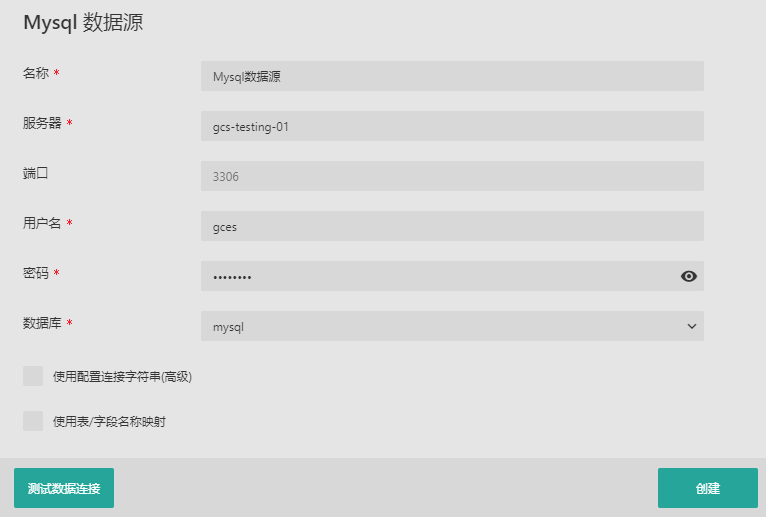
类别 | 参数 | 说明 |
|---|---|---|
快速配置 | 名称 | 必填参数,自定义输入数据源的名称。 |
服务器 | 服务器名。 | |
端口 | 端口号,默认为3306。 | |
用户名 | 连接MySql的用户名。 | |
密码 | 连接MySql用户的密码。 | |
数据库 | 输入数据库名或单击下拉箭头选择数据库。 | |
高级配置 | 使用配置连接字符串(高级) | 如果您勾选了此选项,则只需要填写此项与数据源的名称即可。 格式为:Server=myServerAddress;Port=mySeverPort;Database=myDataBase;Uid=myUsername;Pwd=myPassword; 另外,字串中可以使用用户上下文和组织上下文来进行数据过滤。格式为: “@{用户上下文名称}”如“@{DBName}”,详见用户上下文属性管理。 和“#{组织信息上下文}”如“#{DBName}”,详见组织属性和组织信息上下文。 |
使用表/字段名称映射 | 修改数据源中的表名或列名,使其在数据集中显示为希望的名称。 |
4. (可选)可通过单击页面左下角的测试数据连接测试连接是否正常。
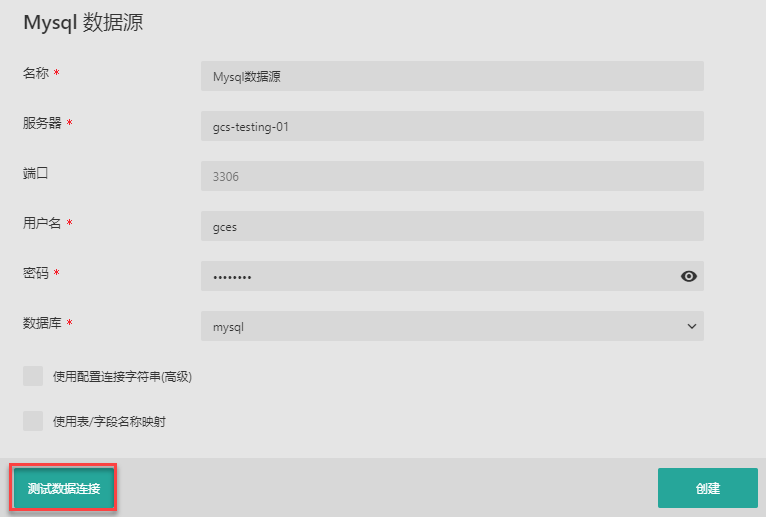
连接成功后,单击确定。
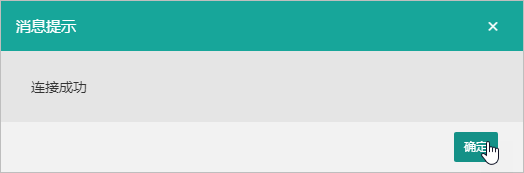
5. 单击创建,创建数据源。
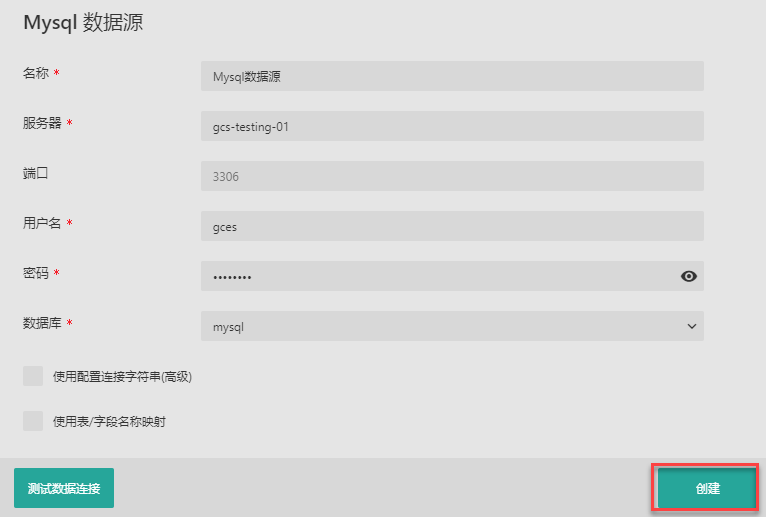
6. 创建成功后,在门户网站的未分类和数据源分类下都可以看到刚刚创建的数据源。

数据源创建成功后即可进行缓存/直连数据集,以供后续数据分析展示使用。
数据源创建成功后,可在门户网站中对其进行管理操作。
可以像其他文档一样进行编辑、设为主页、复制链接、管理分类、删除、收藏、下载、重命名等一系列管理操作,具体操作请详见第三章 门户网站介绍。

如遇系统升级安装后因 My SQL 数据库数据读取不全导致的仪表板或报表无法使用的情况,请按如下提示修改数据源连接。
如您之前是通过“使用配置连接字符串”进行的连接,请将字符串中的数据库名称删除,如Server=myServerAddress;Port=mySeverPort;Database=myDataBase;Uid=myUsername;Pwd=myPassword;
如您之前是通过配置项进行的连接,请改为“使用配置连接字符串”的方式进行连接,格式为Server=myServerAddress;Port=mySeverPort;Uid=myUsername;Pwd=myPassword;(请注意字符串中不包含数据库名称)。